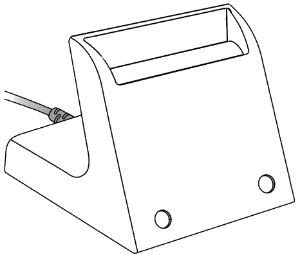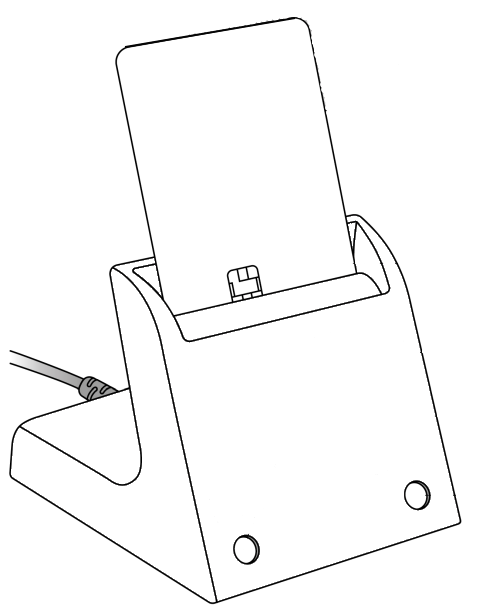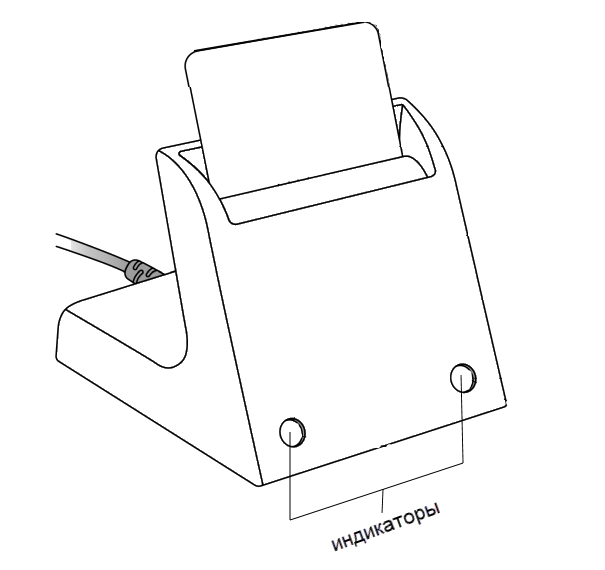Общая информация
Считыватель для смарт-карт Рутокен SCR 3001 является устройством для чтения и записи смарт-карт.
Считыватель совместим с операционными системами: Windows, macOS и Linux.
Внешний вид считывателя представлен на иллюстрации:
Подключение считывателя к компьютеру
Подключите считыватель к USB-порту компьютера.
Подключение смарт-карты к считывателю
Вставьте смарт-карту в считыватель. Корректный способ представлен на иллюстрации:
Обратите внимание на положение чипа смарт-карты.
Значения индикаторов считывателя
Индикаторы работы считывателя и смарт-карты расположены на передней части корпуса считывателя:
Левый индикатор показывает текущее состояние считывателя, правый — смарт-карты.
Состояния индикаторов и их значения представлены в таблице:
| Левый индикатор | Правый индикатор |
|---|---|
|
|
Работа со считывателем в ОС Windows
Проверка работы считывателя
Чтобы проверить работу считывателя:
- Откройте Диспетчер устройств.
- Рядом с пунктом Устройства чтения смарт-карт щелкните по галочке. Откроется список подключенных устройств.
- Два раза щелкните по верхней строке Устройство чтения смарт-карт Microsoft Usbccid (WUDF). Откроется окно со свойствами считывателя.
- Перейдите на вкладку Сведения.
- В раскрывающемся списке Свойства выберите пункт ИД оборудования.
В поле Значение отобразится строка " USB\VID_0A89&PID_0069&REV_0511".
Определение версии прошивки считывателя
Чтобы определить текущую версию прошивки считывателя:
- Откройте Диспетчер устройств.
- Рядом с пунктом Устройства чтения смарт-карт щелкните по галочке. Откроется список подключенных устройств.
- Два раза щелкните по верхней строке Устройство чтения смарт-карт Microsoft Usbccid (WUDF). Откроется окно со свойствами считывателя.
- Перейдите на вкладку Сведения.
- В раскрывающемся списке Свойство выберите пункт ИД оборудования.
В поле Значение указана версия прошивки считывателя (на примере на иллюстрации версия прошивки 5.11).
Работа со считывателем в ОС Linux
Проверка работы считывателя
Чтобы проверить работу считывателя, подключите его к компьютеру и введите команду: lsusb. В результате выполнения команды отобразится название модели считывателя.
Работа со считывателем в macOS
Проверка работы считывателя